Cara menyahaktifkan atau memadam akaun Pinterest
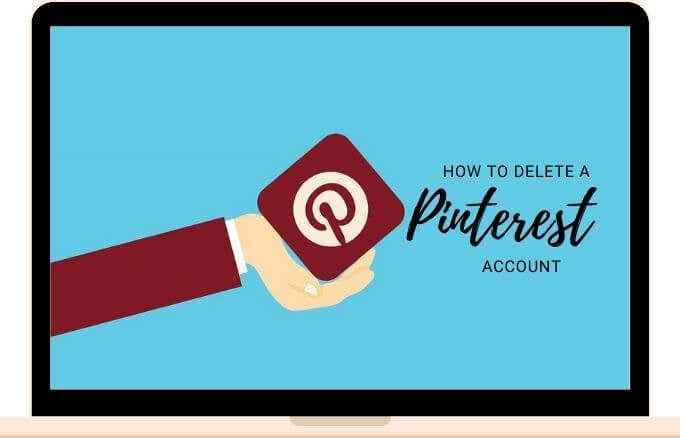
- 4497
- 975
- Dave Kreiger V
Pinterest adalah rangkaian sosial yang popular yang membolehkan pengguna berinteraksi antara satu sama lain dengan berkongsi imej, suka, mengulas, memesona peribadi dan menjimatkan semula barangan masing-masing. Jika anda seorang pemungut atau penggemar, anda akan mendapati platform membantu dan menarik kerana anda hampir dapat menemui minat baru semasa anda melayari dan berkongsi imej yang berkaitan dengan barangan, perkhidmatan dan projek.
Orang menyimpan atau pin imej yang mereka dapati di platform atau di sekitar web ke papan yang berbeza, yang mereka gunakan untuk mengkategorikan koleksi mereka. Ini boleh menjadi apa -apa dari fesyen, makanan, kereta, karya seni, teknologi, kraf DIY, dan banyak lagi.
Isi kandungan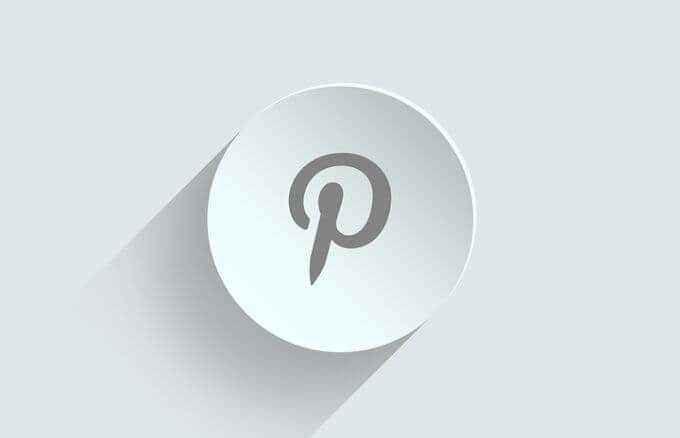
Pinterest menyediakan kedua -dua pilihan penyahaktifan dan penghapusan, jadi anda boleh memilih satu berdasarkan keadaan semasa anda. Sekiranya anda hanya menginginkan masa dari rangkaian sosial, menyahaktifkan akaun adalah pilihan yang lebih baik kerana ia hanya akan menyembunyikan profil dan papan anda dari pengguna lain tetapi menyimpan semua data anda utuh.
Pemadaman sebaliknya akan mengeluarkan segala -galanya dari pin dan papan anda di profil awam anda dan apa sahaja yang terikat dengan akaun Pinterest anda.
Cara Menyahaktifkan Akaun Pinterest
- Di komputer anda, log masuk ke akaun Pinterest anda dan klik anak panah bawah di sebelah ikon profil anda di sebelah kanan atas skrin.
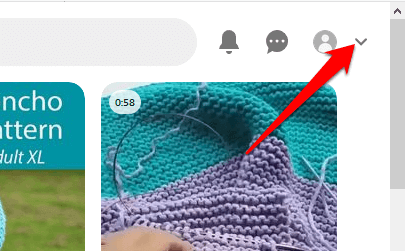
- Pilih Tetapan.
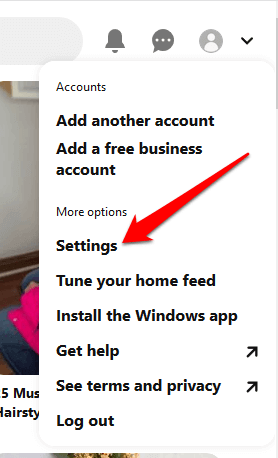
- Klik Tetapan akaun Di sebelah kiri.
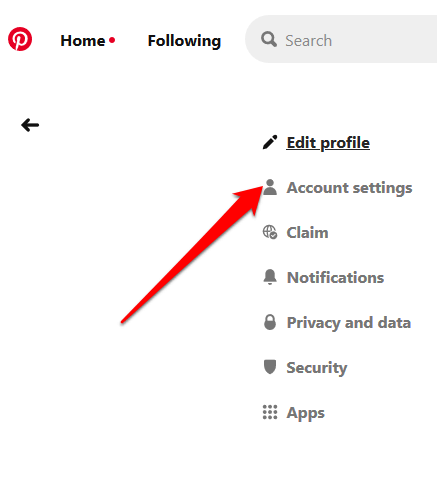
- Di bawah Perubahan akaun, klik Nyahaktifkan Akaun.
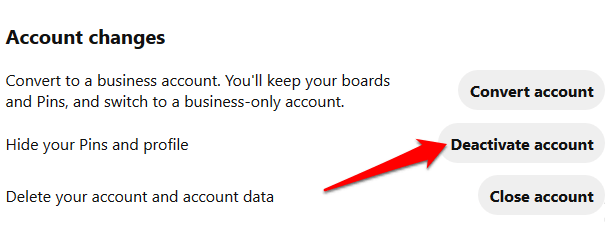
- Popup akan muncul menyenaraikan implikasi menyahaktifkan akaun anda. Klik Seterusnya Untuk mengesahkan bahawa anda telah memahami.
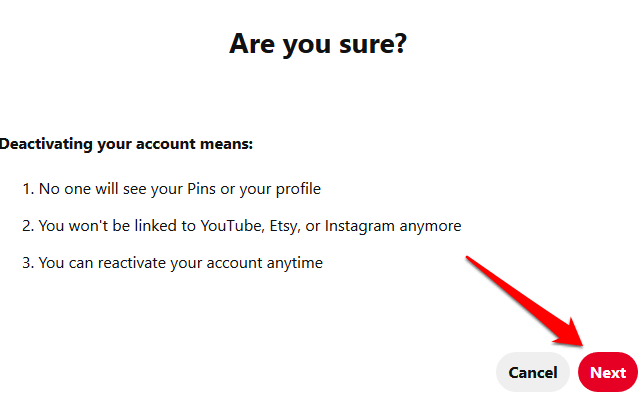
- Pada pop timbul seterusnya, pilih sebab mengapa anda ingin menyahaktifkan akaun, dan kemudian klik Nyahaktif akaun saya. Anda hanya boleh memilih satu sebab.
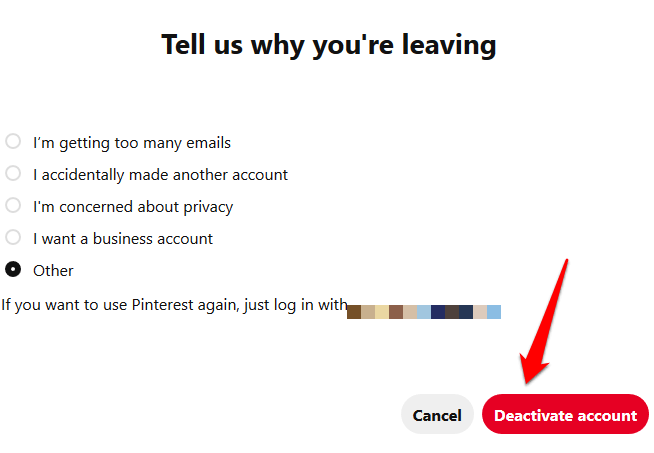
- Klik Ya, tutup akaun Dalam e -mel pengesahan untuk memadamkan akaun anda secara kekal.
Catatan: Sekiranya anda ingin memeriksa sama ada akaun anda tidak lagi aktif, jangan log masuk lagi kerana itu hanya akan mengaktifkan semula akaun. Pergi ke URL profil sebaliknya. Selain itu, apabila anda menyahaktifkan akaun anda, nama pengguna atau alamat e -mel anda tidak akan tersedia untuk digunakan semula, tetapi anda boleh mengedit nama pengguna atau tetapan alamat e -mel anda jika itu yang anda mahukan.
Menyahaktifkan akaun Pinterest pada peranti mudah alih
Untuk menyahaktifkan akaun anda pada peranti mudah alih:
- Log masuk ke akaun Pinterest anda dan ketik pada anda ikon profil di bahagian bawah skrin untuk membuka halaman profil anda.
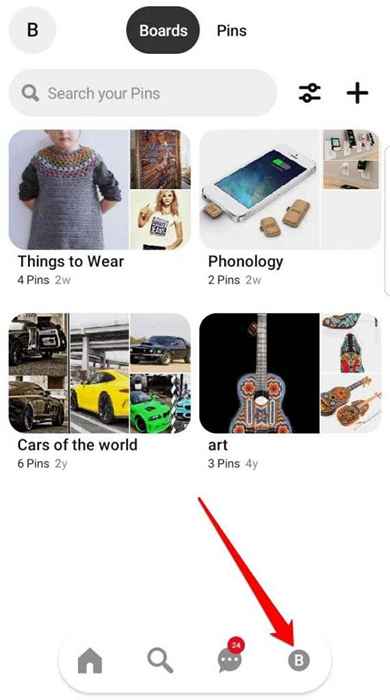
- Ketik ikon gear Di sebelah kanan atas skrin untuk membuka halaman Tetapan.
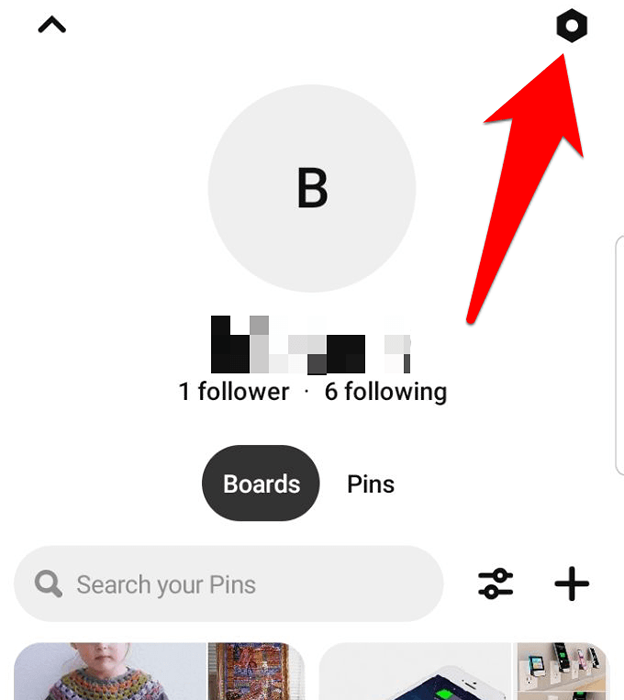
- Seterusnya, ketik Tetapan akaun.
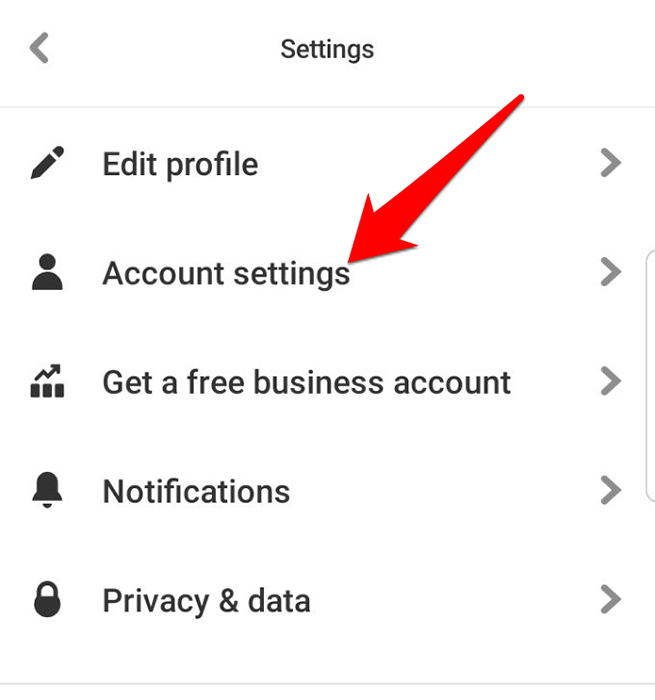
- Tatal ke bawah dan ketik Nyahaktifkan Akaun.
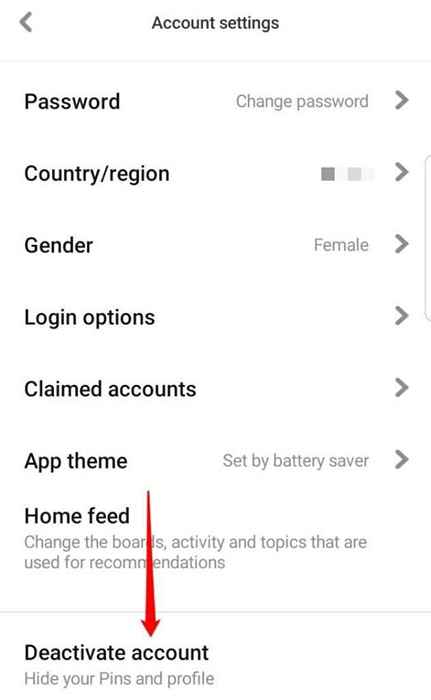
- Ketik merah Nyahaktifkan Akaun butang untuk menyahaktifkan akaun anda.
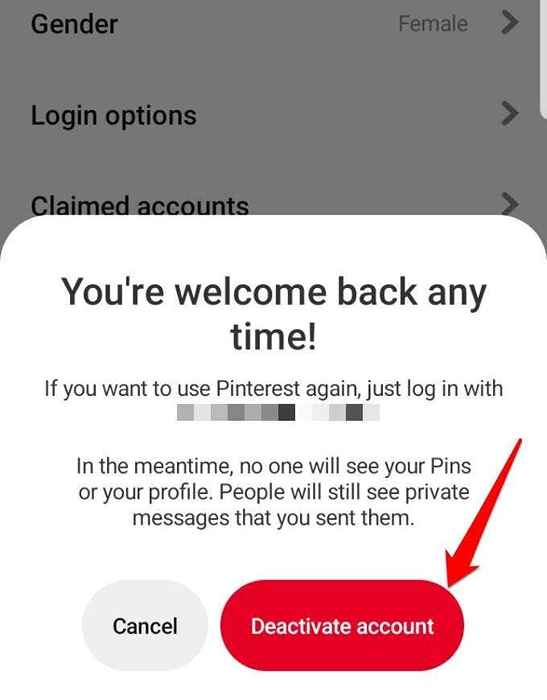
- Klik Ya, tutup akaun Dalam e -mel pengesahan untuk memadamkan akaun secara kekal.
Cara Menghapus Akaun Pinterest
Sekiranya anda pasti menutup akaun anda dan mengucapkan selamat tinggal kepada Pinterest untuk kebaikan, gunakan langkah -langkah berikut untuk memadamkan akaun Pinterest.
- Buka Pinterest di komputer anda, klik pada ikon profil anda di bahagian atas dan pilih Tetapan.
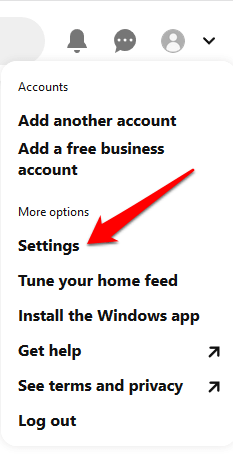
- Klik Tetapan akaun.
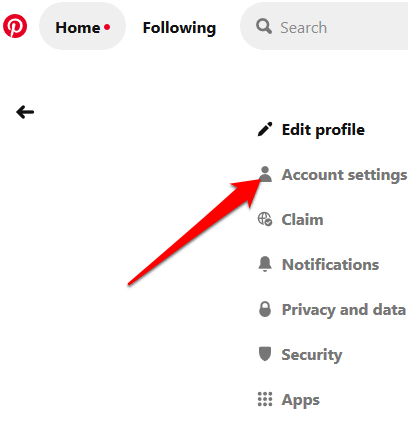
- Tatal ke bahagian bawah dan klik Tutup akaun.
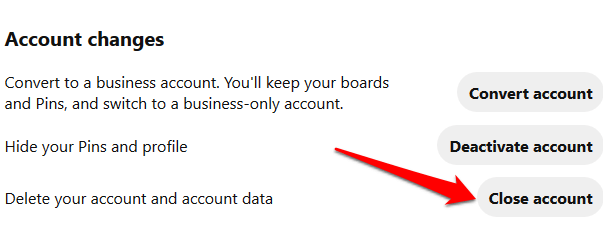
- Beri anda alasan untuk meninggalkan Pinterest (Hanya satu pilihan) dan klik Seterusnya.
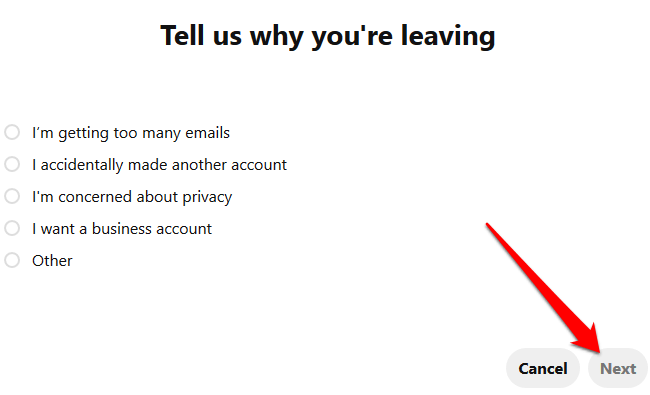
- Anda akan mendapat pemberitahuan mengenai apa yang anda akan hilang dengan menutup akaun anda. Langkah terakhir untuk diambil jika anda pasti akan meninggalkan Pinterest selama -lamanya adalah dengan mengklik Menghantar e-mel butang untuk mengesahkan tindakan anda.
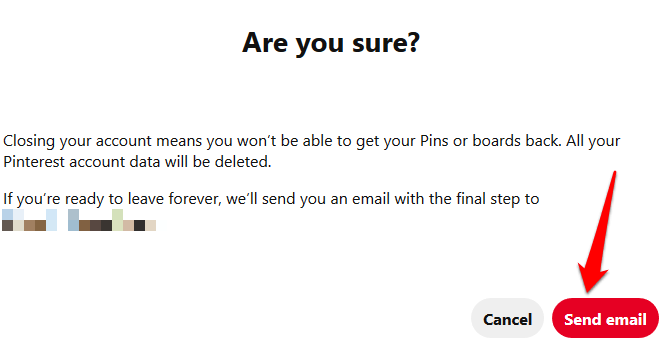
- Periksa alamat e -mel anda untuk mengesahkan penutupan akaun dan klik Ya, tutup akaun Untuk menyelesaikan proses penghapusan.
Catatan: Sebaik sahaja anda menutup akaun anda, Pinterest akan menyahaktifkan profil anda dengan segera. Selepas 14 hari, akaun akan ditutup secara kekal. Sekiranya anda mengubah fikiran anda pada bila -bila masa dalam tetingkap 14 hari, anda boleh mengaktifkan semula akaun anda dengan log masuk dengan e -mel dan kata laluan anda, dan pasukan Pinterest akan menghantar pautan pengaktifan.
Cara Menghapus Akaun Pinterest di Mudah Alih
Untuk memadam akaun Pinterest pada peranti mudah alih anda:
- Buka aplikasinya, masuk dan ketik ikon profil anda. Ketik ikon gear untuk dibuka Tetapan.
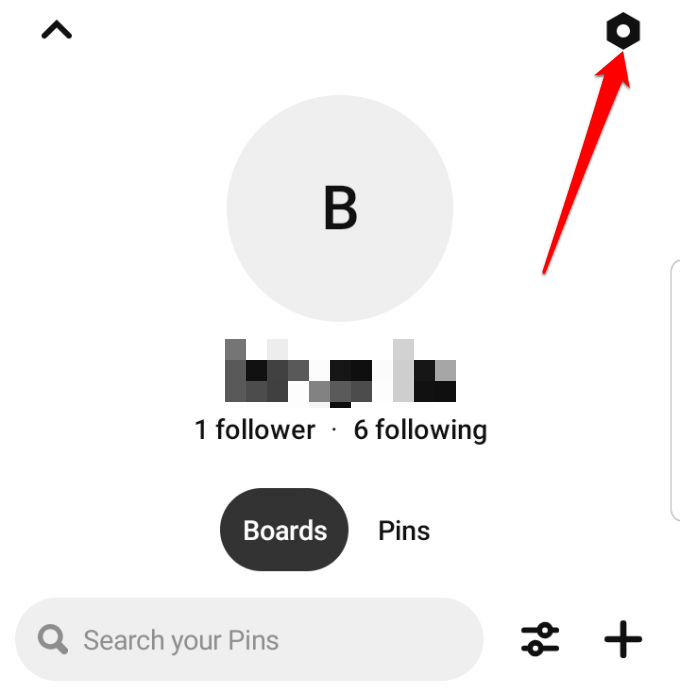
- Ketik Tetapan akaun.
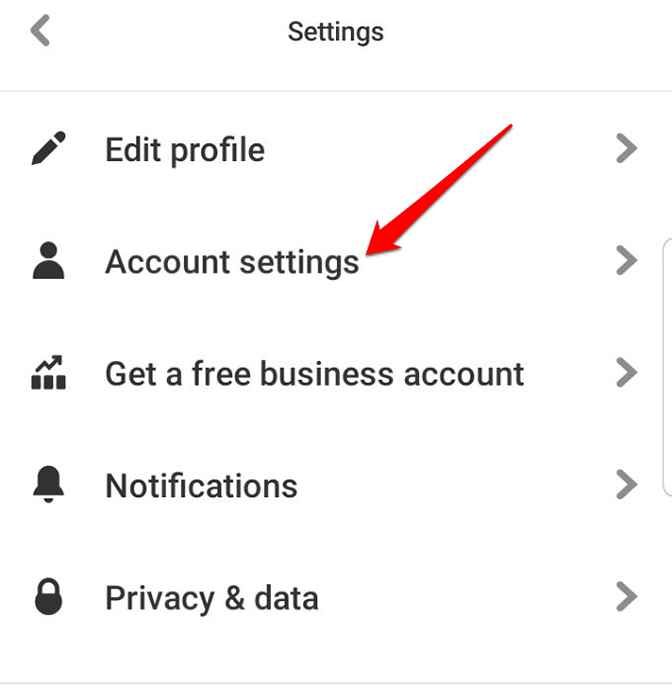
- Tatal ke bawah dan ketik Tutup akaun.
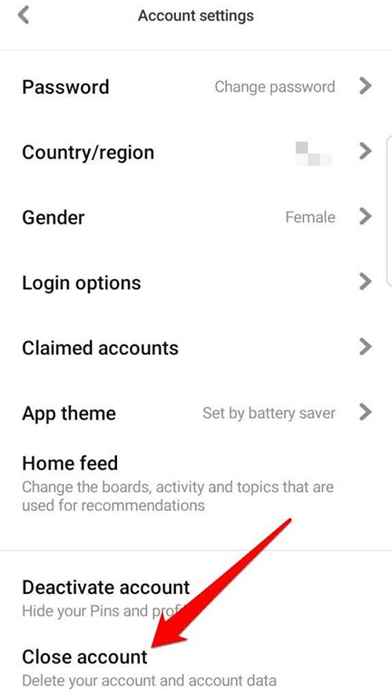
- Popup akan kelihatan meminta anda mengesahkan tindakan anda. Sekiranya anda pasti anda mahu meneruskan pemadaman, ketik merah Tutup akaun butang.
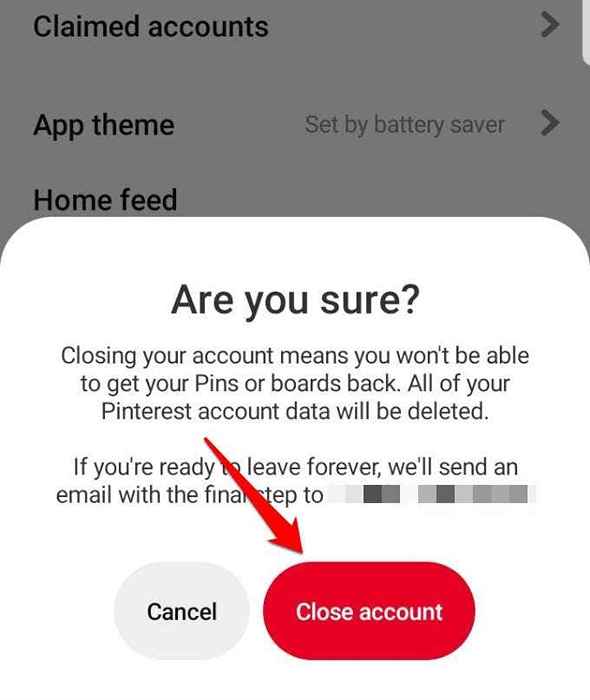
- Anda akan menerima e -mel dengan langkah terakhir untuk mengesahkan bahawa anda sudah bersedia untuk menutup akaun. Sebaik sahaja anda menutupnya, profil anda akan dinyahaktifkan dengan segera dan dipadam dalam masa 14 hari. Anda sentiasa boleh mengaktifkannya sebelum 14 hari berakhir.
Cara Menghapus Akaun Perniagaan Pinterest
Sekiranya anda mempunyai satu atau lebih akaun perniagaan Pinterest untuk projek -projek yang anda tidak sedang kerjakan lagi, anda boleh menyingkirkannya secara kekal. Sebelum anda berbuat demikian, padamkan sebarang pin dan papan pada akaun tersebut dan periksa butiran akaun, terutama alamat e-mel yang terikat pada akaun perniagaan anda.
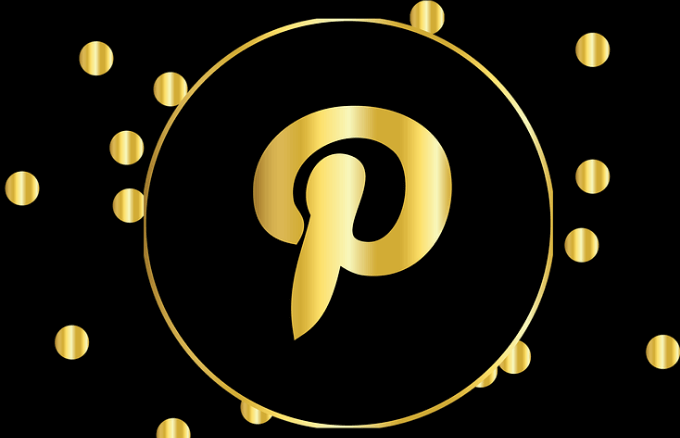
Pada mulanya, anda perlu menghubungi sokongan Pinterest untuk menutup akaun perniagaan anda dan memadamkannya secara kekal. Tetapi mereka sejak mengemas kini halaman profil akaun supaya anda dapat melakukannya sendiri menggunakan langkah -langkah di bawah.
- Buka Pinterest di komputer anda dan pergi ke Tetapan halaman. Di dalam kotak mesej, klik Tukar butang untuk menukarnya kembali ke akaun peribadi. Halaman akan menyegarkan untuk melaksanakan perubahan ini.
- Seterusnya, klik Tetapan Akaun> Tutup Akaun. Pilih sebab mengapa anda menutup akaun. Sekiranya anda tidak pasti, pilih saja Yang lain, Dan anda akan mendapat mesej pengesahan di alamat e -mel anda.
- Akhirnya, klik Ya, tutup akaun Dalam e -mel pengesahan untuk memadamkan akaun perniagaan secara kekal. Sekiranya anda mengubah fikiran anda atau ingin menggunakan akaun sekali lagi untuk projek yang berbeza, anda boleh masuk semula sebelum tempoh menunggu selama 14 hari untuk mengaktifkan semula akaun anda.
Kami harap langkah -langkah ini membantu anda memadamkan akaun peribadi atau perniagaan Pinterest anda. Beritahu kami dalam komen di bawah jika anda berjaya memadam akaun anda, atau masih menghadapi masalah.
- « Perbezaan antara Microsoft Excel Online dan Excel untuk Desktop
- HDG menerangkan apa itu SQL, T-SQL, MSSQL, PL/SQL, dan MYSQL? »

